用友NC报销管理操作手册
用友NC财务信息系统操作手册全

用友NC财务信息系统操作手册全一、系统登录打开浏览器,在地址栏输入用友 NC 财务信息系统的网址。
进入登录页面后,输入用户名和密码,点击“登录”按钮即可进入系统。
二、系统主界面介绍登录成功后,进入系统主界面。
主界面分为多个区域,包括菜单栏、导航栏、工作区等。
菜单栏位于页面顶部,包含了系统的各项功能模块,如财务会计、管理会计、资金管理等。
导航栏位于页面左侧,以树形结构展示了各个功能模块下的具体操作菜单。
工作区是主要的操作区域,用于显示和处理各种业务数据。
三、财务会计模块(一)总账管理1、凭证录入点击“凭证录入”菜单,进入凭证录入界面。
依次填写凭证日期、凭证类别、摘要、科目、金额等信息。
注意科目选择的准确性和借贷方金额的平衡。
2、凭证审核审核人员登录系统后,在“凭证审核”菜单中选择需要审核的凭证,核对凭证内容无误后点击“审核”按钮。
3、记账完成凭证审核后,进行记账操作。
在“记账”菜单中选择相应的会计期间,点击“记账”按钮。
(二)往来管理1、客户往来管理包括客户档案的建立与维护、应收账款的核算与管理等。
可以进行应收账款的核销、账龄分析等操作。
2、供应商往来管理类似客户往来管理,对供应商档案进行管理,核算应付账款,并进行相关的业务处理。
(三)报表管理1、资产负债表系统提供了资产负债表的模板,在相应的功能菜单中选择会计期间,即可生成资产负债表。
2、利润表同资产负债表,选择会计期间生成利润表。
3、现金流量表需要按照现金流量项目对相关业务进行指定,然后生成现金流量表。
四、管理会计模块(一)预算管理1、预算编制根据企业的战略规划和经营目标,制定各项预算指标,如收入预算、成本预算、费用预算等。
2、预算控制在业务发生过程中,对各项预算指标进行实时监控和控制,确保业务活动在预算范围内进行。
3、预算分析对预算执行情况进行分析和评估,找出预算差异的原因,并采取相应的措施进行调整和改进。
(二)成本管理1、成本核算选择成本核算方法,如品种法、分步法、分批法等,对企业的生产成本进行核算。
用友NC报销管理操作手册

用友ERP—NC管理软件操作手册(报销管理)黄荣2012—5—9目录第一章系统概述 (3)1。
1应用目标 (3)1.2主要功能 (3)1.3与其他产品接口 (3)第二章应用流程 (3)2.1报销管理的应用流程图 (3)第三章应用准备 (3)3。
1公司参数 (3)3。
2交易类型设置 (6)3.3自定义项 (6)3。
4流程配置 (7)3。
5 会计平台 (8)3.6 人员信息 (9)3.7单据模版 (9)3。
8单据号管理 (10)第四章操作说明 (10)4。
1 初始设置 (10)4。
2 期初单据 (14)4.3 单据处理 (15)4.4 单据录入 (17)第一章系统概述1.1应用目标1。
1.1、支持跨组织报销1.1。
2、员工自助报销1.1。
3、授权代理报销1。
1。
4、支持在借款和报销环节同时受预算、事项审批单控制1.1.5、或仅在报销环节接受预算、事项审批单控制两种预算管理场景下的借款和报销1.2主要功能1。
2.1、初始设置1。
2.2、期初余额1.2。
3、单据处理1.2。
4、单据录入1.2.5、帐表查询1.3与其他产品接口1。
3。
1、与UAP平台的接口1。
3.2、与预算管理的接口1.3.3、与应收、应付管理的接口1。
3.4、与现金管理的接口1。
3。
5、与资金计划的接口第二章应用流程2.1报销管理的应用流程图第三章应用准备应用报销模块产品以前,需要在客户化做相应的设置准备.除安装报销管理产品、启用模块、分配权限外,还包括如下重要设置:公司参数、基本档案、流程配置、会计平台、权限管理、单据号管理.3。
1公司参数3.1。
1、设置审批流起点人在集团账户,【参数设置】—【财务会计】—【报销管理】—设置〖审批流起点人〗参数编码:ER1参数名称:审批流起点人参数值类型及编辑方法:逻辑性参数,单击下拉选择,包括录入人、借款报销人参数用途:集团级参数,用来确定录入人与报销人不同时审批流的起点人录入人:当选择录入人时,取录入人为制单人的审批流借款报销人:当选择借款报销人时,借款单取借款人为审批流的制单人,报销单取报销人为审批流的制单人3。
用友NC系统财务操作手册

用友NC系统财务操作手册用友NC系统财务操作手册一、目的和使用范围本操作手册旨在为使用用友NC系统的财务人员提供操作指南。
本手册适用于用友NC系统的财务模块,包括总账、报表、资产管理、成本核算等。
二、操作环境使用本操作手册前,请确保您的计算机已安装用友NC系统,并且具备以下条件:1、Windows操作系统;2、用友NC系统软件;3、相应的财务模块授权。
三、操作流程以下是使用用友NC系统进行财务操作的常用流程:1、系统登录:打开用友NC系统,输入用户名和密码,选择对应的财务模块。
2、账务处理:进行凭证录入、审核、过账等操作,实现日常账务处理。
3、报表生成:根据需要生成各类财务报表,如资产负债表、损益表等。
4、资产管理:对固定资产、无形资产等长期资产进行管理,包括资产购置、折旧计算、资产处置等。
5、成本核算:对生产成本进行详细核算,包括原材料成本、人工成本等。
6、期末结账:进行期末调整、结转损益、自动结账等操作,确保财务报表的准确性。
7、系统维护:定期进行系统备份、数据清理等操作,保证系统稳定运行。
四、常见问题及解决方案在操作过程中,您可能会遇到以下常见问题:1、系统登录失败:请检查用户名和密码是否正确,或联系系统管理员。
2、凭证审核失败:请检查凭证内容是否合规,或联系审核人员。
3、报表生成错误:请检查报表格式和数据源是否正确,或联系技术支持。
4、资产管理异常:请检查资产信息是否准确,或联系资产管理人员。
5、成本核算错误:请检查成本核算方法是否正确,或联系成本核算人员。
若您遇到其他问题,请随时联系用友技术支持或系统管理员。
五、培训与支持为确保您能够正确使用用友NC系统进行财务操作,我们提供以下培训与支持:1、系统培训:针对不同级别的用户,提供线上或线下培训课程,指导您掌握用友NC系统的使用方法。
2、在线支持:通过在线聊天、邮件、电话等方式,为您提供实时技术支持。
3、文档库:提供丰富的操作手册、解决方案和案例,帮助您解决各类问题。
用友NC报销管理操作手册
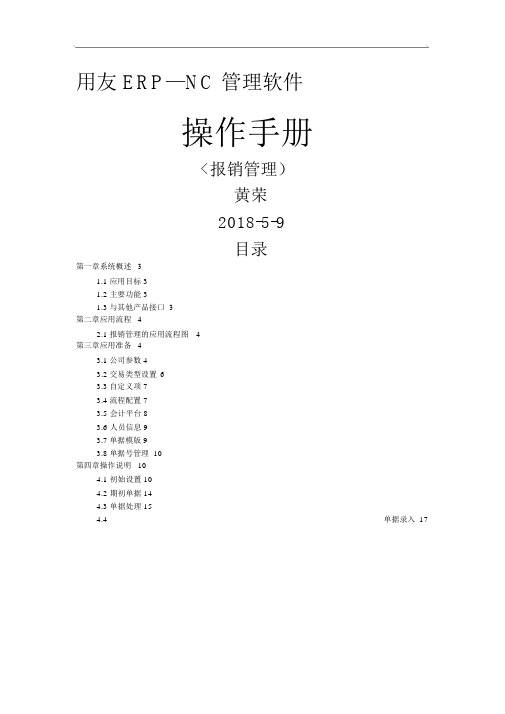
用友 ERP—NC 管理软件操作手册<报销管理)黄荣2018-5-9目录第一章系统概述31.1应用目标 31.2主要功能 31.3与其他产品接口3第二章应用流程42.1报销管理的应用流程图4第三章应用准备43.1公司参数 43.2交易类型设置63.3自定义项 73.4流程配置 73.5 会计平台 83.6 人员信息 93.7单据模版 93.8单据号管理 10第四章操作说明104.1 初始设置 104.2 期初单据 144.3 单据处理 154.4单据录入17第一章系统概述1.1应用目标1.1.1、支持跨组织报销1.1.2、员工自助报销1.1.3、授权代理报销1.1.4、支持在借款和报销环节同时受预算、事项审批单控制1.1.5、或仅在报销环节接受预算、事项审批单控制两种预算管理场景下的借款和报销1.2主要功能1.2.1、初始设置1.2.2、期初余额1.2.3、单据处理1.2.4、单据录入1.2.5、帐表查询1.3与其他产品接口1.3.1、与 UAP 平台的接口1.3.2、与预算管理的接口1.3.3、与应收、应付管理的接口1.3.4、与现金管理的接口1.3.5、与资金计划的接口第二章应用流程2.1报销管理的应用流程图第三章应用准备应用报销模块产品以前,需要在客户化做相应的设置准备。
除安装报销管理产品、启用模块、分配权限外,还包括如下重要设置:公司参数、基本档案、流程配置、会计平台、权限管理、单据号管理。
b5E2RGbCAP3.1公司参数3.1.1、设置审批流起点人在集团账户,【参数设置】-【财务会计】-【报销管理】 -设置〖审批流起点人〗参数编码:ER1参数名称:审批流起点人参数值类型及编辑方法:逻辑性参数,单击下拉选择,包括录入人、借款报销人参数用途:集团级参数,用来确定录入人与报销人不同时审批流的起点人录入人:当选择录入人时,取录入人为制单人的审批流借款报销人:当选择借款报销人时,借款单取借款人为审批流的制单人,报销单取报销人为审批流的制单人3.1.2、设置是否生成往来单据在公司账户,【参数设置】-【财务会计】-【报销管理】 -设置〖是否生成往来单据〗参数编码:ER2参数名称:是否生成往来单据参数值类型及编辑方法:逻辑性参数,单击下拉选择参数用途:选择是:当报销公司与费用承担公司不在同一公司时,则生成一张报销公司的应收单和费用承担公司的一张应付单;选择否:不生成往来单据p1EanqFDPw3.1.3、设置财务核报容差范围在公司账户,【参数设置】-【财务会计】-【报销管理】 -设置〖财务核报容差范围〗参数编码: ER4参数名称:财务核报容差范围参数值类型及编辑方法:数据型参数,手工录入参数用途:用于设置报销单上报销金额和核准金额的最大允许差额3.1.4、设置还款期限在公司账户,【参数设置】-【财务会计】-【报销管理】 -设置〖还款期限〗参数编码: ER5参数名称:还款期限参数值类型及编辑方法:数据型参数,手工录入参数用途:用于设置借款单的还款期限,设置后,录入借款单,会根据该参数的参数值自动推算出最迟还款日,用于借款控制以及还款预警 DXDiTa9E3d 3.1.5、设置业务关系配置在集团账户,【参数设置】-【财务会计】-【报销管理】 -设置〖业务关系配置〗参数编码:ERx参数名称:业务关系配置参数值类型及编辑方法:数据型参数,手工录入参数用途:定义借款报销单单据的业务页签自定义项往财务页签自定义项的同步规则,具体形式是:业务页签自定义工程1:财务页签自定义工程1:定义多组对应关系,则以分号隔开。
用友NC软件财务部分完整版操作手册(附图片)

用户使用操作手册目录第一部分用友NC系统环境设置 (4)一登陆NC前的设置 (4)1.1 客户端系统环境设置 (4)1.2 浏览器IE的安全设置 (7)1.3设置“弹出窗口阻止程序” (9)二登陆NC系统 (10)2.1 第一次登陆NC系统 (10)2.2 修改密码 (12)三常见问题及解决方法 (12)3.1 刷新后数据没有变动 (13)第二部分:基本档案 (14)一、部门档案 (14)1.1基本操作界面 (15)二、人员管理档案 (17)2.1基本操作界面 (17)三、常用摘要 (20)3.1基本操作界面 (20)3.2增加常用摘要 (21)第三部分:固定资产 (22)一、录入卡片 (22)1.1业务原型 (22)1.2 NC系统操作 (23)二、计提本月折旧 (25)2.1业务原型 (25)2.2 NC系统操作 (25)三、资产减少 (31)3.1业务原型 (31)3.2 NC系统操作 (31)四、月末结账 (34)4.1业务原型 (34)4.2 NC系统操作 (34)五、查询 (35)5.1业务原型 (35)5.2 NC系统操作 (35)第四部分:总账 (36)一、期初余额 (36)1.1期初余额基本操作 (37)1.2期初余额的录入 (37)1.3期初建账 (41)1.4试算平衡 (43)1.5年初重算 (43)二、凭证管理 (44)2.1制单 (44)2.2签字 (56)2.3审核 (62)2.4记账 (69)2.5查询 (74)2.6冲销 (79)三、期末处理 (82)3.1试算平衡 (82)3.2结账 (85)3.3 财务系统结账状态查询 (89)四、账簿查询 (94)4.1 科目余额表 (94)4.2 三栏式明细账 (106)4.3 辅助余额表 (110)第五部分:IUFO报表 (120)一、报表填报 (120)1.1登陆报表 (120)1.2、填制报表 (124)第一部分用友NC系统环境设置一登陆NC前的设置1.1客户端系统环境设置操作系统:WindowsXp,windows2003,windows2000,Windows VistaWindows98操作系统不支持访问。
用友NC报销管理体系操作手册汇编

用友NC报销管理体系操作手册汇编————————————————————————————————作者:————————————————————————————————日期:用友ERP—NC管理软件操作手册(报销管理)黄荣2012-5-9目录第一章系统概述 (5)1.1应用目标 (5)1.2主要功能 (5)1.3与其他产品接口 (5)第二章应用流程 (5)2.1报销管理的应用流程图 (5)第三章应用准备 (5)3.1公司参数 (5)3.2交易类型设置 (8)3.3自定义项 (9)3.4流程配置 (9)3.5 会计平台 (10)3.6 人员信息 (11)3.7单据模版 (11)3.8单据号管理 (12)第四章操作说明 (12)4.1 初始设置 (12)4.2 期初单据 (16)4.3 单据处理 (17)4.4 单据录入 (19)第一章系统概述1.1应用目标1.1.1、支持跨组织报销1.1.2、员工自助报销1.1.3、授权代理报销1.1.4、支持在借款和报销环节同时受预算、事项审批单控制1.1.5、或仅在报销环节接受预算、事项审批单控制两种预算管理场景下的借款和报销1.2主要功能1.2.1、初始设置1.2.2、期初余额1.2.3、单据处理1.2.4、单据录入1.2.5、帐表查询1.3与其他产品接口1.3.1、与UAP平台的接口1.3.2、与预算管理的接口1.3.3、与应收、应付管理的接口1.3.4、与现金管理的接口1.3.5、与资金计划的接口第二章应用流程2.1报销管理的应用流程图第三章应用准备应用报销模块产品以前,需要在客户化做相应的设置准备。
除安装报销管理产品、启用模块、分配权限外,还包括如下重要设置:公司参数、基本档案、流程配置、会计平台、权限管理、单据号管理。
3.1公司参数3.1.1、设置审批流起点人在集团账户,【参数设置】-【财务会计】-【报销管理】-设置〖审批流起点人〗参数编码:ER1参数名称:审批流起点人参数值类型及编辑方法:逻辑性参数,单击下拉选择,包括录入人、借款报销人参数用途:集团级参数,用来确定录入人与报销人不同时审批流的起点人录入人:当选择录入人时,取录入人为制单人的审批流借款报销人:当选择借款报销人时,借款单取借款人为审批流的制单人,报销单取报销人为审批流的制单人3.1.2、设置是否生成往来单据在公司账户,【参数设置】-【财务会计】-【报销管理】-设置〖是否生成往来单据〗参数编码:ER2参数名称:是否生成往来单据参数值类型及编辑方法:逻辑性参数,单击下拉选择参数用途:选择是:当报销公司与费用承担公司不在同一公司时,则生成一张报销公司的应收单和费用承担公司的一张应付单;选择否:不生成往来单据3.1.3、设置财务核报容差范围在公司账户,【参数设置】-【财务会计】-【报销管理】-设置〖财务核报容差范围〗参数编码:ER4参数名称:财务核报容差范围参数值类型及编辑方法:数据型参数,手工录入参数用途:用于设置报销单上报销金额和核准金额的最大允许差额3.1.4、设置还款期限在公司账户,【参数设置】-【财务会计】-【报销管理】-设置〖还款期限〗参数编码:ER5参数名称:还款期限参数值类型及编辑方法:数据型参数,手工录入参数用途:用于设置借款单的还款期限,设置后,录入借款单,会根据该参数的参数值自动推算出最迟还款日,用于借款控制以及还款预警3.1.5、设置业务关系配置在集团账户,【参数设置】-【财务会计】-【报销管理】-设置〖业务关系配置〗参数编码:ERx参数名称:业务关系配置参数值类型及编辑方法:数据型参数,手工录入参数用途:定义借款报销单单据的业务页签自定义项往财务页签自定义项的同步规则,具体形式是:业务页签自定义项目1:财务页签自定义项目1:定义多组对应关系,则以分号隔开。
用友NC财务信息系统操作手册 全

用友NC财务信息系统操作手册全在这篇1500字的文章中,我将为您撰写《用友NC财务信息系统操作手册》的内容。
请放心,文章将以整洁美观的排版方式呈现,语句通顺,以确保阅读体验的流畅。
以下是全文的详细内容:第一部分:入门指引用友NC财务信息系统操作手册1.1 系统介绍用友NC财务信息系统是一款高效、可靠的财务管理软件,旨在帮助企业实现财务数据的准确记录和处理。
该系统拥有全面的财务功能,包括会计核算、资金管理、预算控制等。
1.2 系统安装和登录为了正常使用用友NC财务信息系统,请确保已正确安装系统,并使用分配的账号和密码登录。
详细安装和登录步骤见附带的系统安装手册。
第二部分:系统基础操作2.1 界面介绍用友NC财务信息系统的界面分为菜单栏、工具栏、工作区三部分。
菜单栏提供了系统的主要功能模块,工具栏包含常用操作按钮,工作区用于显示和操作数据。
熟悉界面结构,有助于提高操作效率。
2.2 创建和管理基础数据在用友NC财务信息系统中,基础数据是构建财务管理的基础。
通过管理界面,您可以创建和维护核算项目、科目、往来单位等基础数据。
同时,对于已创建的基础数据,您可以进行修改、删除或导入导出等操作。
2.3 数据录入与核对用友NC财务信息系统提供了多种数据录入方式,例如手工录入、Excel表导入等。
在录入数据时,请务必准确填写相关字段,并进行核对,确保数据的准确性。
2.4 查询和报表分析该系统内置了丰富的查询功能和报表分析工具,您可以根据需要随时查询财务数据,并生成所需的报表。
通过灵活的查询和分析功能,可以更好地了解企业的财务状况,为决策提供支持。
第三部分:高级功能操作3.1 预算控制与审批用友NC财务信息系统支持财务预算的编制与执行。
您可以根据企业需要,设定预算计划,并通过系统进行预算控制和审批。
这有助于实现财务目标的控制和管理。
3.2 资金管理资金管理是企业财务管理的重要组成部分。
用友NC财务信息系统提供了资金计划、现金管理、银行对账等功能,可有效帮助企业实现资金的合理运用和管理。
用友-NC网络财务报表管理系统操作手册(完整版)---精品管理资料

中国冶金科工集团财务信息网网络报表管理系统操作手册(完整版)目录目录 0第一章操作流程 (2)1.1基层单位操作流程 (2)1。
2登录系统 (2)1.3填报数据 (4)1.4注销退出系统 (6)第二章系统简介 (7)2.1系统登录 (7)2.1.1 确认IE设置及本机配置 (7)2.1.2 检查本机的配置 (10)2.1.3 登录 (12)2.1.4 修改密码和注销 (14)2.2首页 (15)2.3查看板块信息 (15)2。
4网络速度测试 (15)第三章数据管理 (16)3.1报表编制 (16)3.1。
1 单位列表区介绍 (17)3。
1。
2 数据填录区介绍 (17)3.1。
3 功能按钮介绍 (18)3.1。
4 操作流程 (19)3.1.5 表数据输出 (20)3。
2数据审核 (23)3.3节点汇总 (27)3。
4选择汇总 (28)3。
5常用批量操作 (30)3.5。
1 数据运算 (30)3.5.2 按时期批量复制 (30)3。
5。
3 数据批量清除 (30)3.5.4 批量打印 (31)3.5.5 批量导出EXCEL (31)3.5.6 批量上报 (31)3.5.7 批量退回 (31)3。
5.8 上报情况纵览 (31)第四章数据查询 (32)4。
1综合查询 (32)4.1。
1 根据报表选择 (33)4.1.2 单位选择 (37)4。
1。
3 查询设定 (38)4。
1。
4 执行查询 (38)4.1。
5 保存为查询模板 (38)4。
2模板管理 (39)4.2。
1 新建组 (39)4.2.2 修改模板组信息 (39)4。
2.3 删除模板组 (39)4.2.4 新建模板 (39)4.2.5 修改模板属性 (40)4.2。
6 修改模板 (40)4.2。
7 删除查询模板 (40)4。
2.8 设置模板及模板组使用权限 (40)4.2.9 设置查询模板所属用户 (40)4.2.10 获得查询结果 (40)4.3模板查询 (41)4.3。
用友-NC网络财务报表管理系统操作手册(完整版)

中国冶金科工集团财务信息网网络报表管理系统操作手册(完整版)目录目录 0第一章操作流程 (2)1。
1基层单位操作流程 (2)1.2登录系统 (2)1.3填报数据 (4)1.4注销退出系统 (6)第二章系统简介 (7)2.1系统登录 (7)2.1。
1 确认IE设置及本机配置 (7)2。
1。
2 检查本机的配置 (10)2.1。
3 登录 (12)2。
1.4 修改密码和注销 (14)2。
2首页 (15)2.3查看板块信息 (15)2。
4网络速度测试 (15)第三章数据管理 (16)3.1报表编制 (16)3。
1。
1 单位列表区介绍 (17)3。
1。
2 数据填录区介绍 (17)3。
1。
3 功能按钮介绍 (18)3.1.4 操作流程 (19)3.1.5 表数据输出 (20)3.2数据审核 (23)3。
3节点汇总 (27)3。
4选择汇总 (28)3.5常用批量操作 (30)3.5.1 数据运算 (30)3。
5.2 按时期批量复制 (30)3.5。
3 数据批量清除 (30)3。
5。
4 批量打印 (31)3.5.5 批量导出EXCEL (31)3.5.6 批量上报 (31)3。
5.7 批量退回 (31)3.5。
8 上报情况纵览 (31)第四章数据查询 (32)4。
1综合查询 (32)4。
1。
1 根据报表选择 (33)4。
1。
2 单位选择 (37)4.1.3 查询设定 (38)4。
1。
4 执行查询 (38)4.1。
5 保存为查询模板 (38)4。
2模板管理 (39)4.2.1 新建组 (39)4.2。
2 修改模板组信息 (39)4。
2。
3 删除模板组 (39)4。
2.4 新建模板 (39)4。
2.5 修改模板属性 (40)4.2.6 修改模板 (40)4。
2。
7 删除查询模板 (40)4.2。
8 设置模板及模板组使用权限 (40)4.2。
9 设置查询模板所属用户 (40)4.2。
10 获得查询结果 (40)4.3模板查询 (41)4。
NC费用报销操作手册

费用报销操作手册**:***日期:2017年8月目录一、概述二、基础资料初始化1、管控模式2、参数设置3、人员权限4、报销标准5、费用分类6、报销分类7、收支项目9、单据编码三、期初单据录入四、报销处理1.申请报销2.供应商报销3.跨组织报销五、业务处理1.借款报销2.借款还款报销3.预算控制报销4.审批流报销5.借款流程控制6.个人授权报销7.费用预提8.费用核算六、结账一、概述报销概念:报销是指个人因处理公司的事务或受公司指派出差执行公司的某项公务而发生的费用,有经办人或申请人按公司的规定,凭业务发生的原始单据(发票)向公司报销费用,领取现金会银行存款的一项经济活动。
费用报销的类型:1.日常费用:交通费、通讯费、差旅费2.公共费用:办公费、水电费、租金、会议费、培训费3.营销费用:广告费、市场活动费、经销商费用、宣促费、赠品、返利、折扣4.特殊费用:工程项目:料工费、IT项目报销单据的审核a、费用报销单据经手人签名后,由各部门主管签字确认b、财务经理应在收到报销单据的一个工作日内,对各项报销费用进行严格认真的审核,凡符合报销标准的,审核人在财务审核栏内签署姓名、审核日期后,由报销人交总经理审批。
c、经审核报销单据不符合手工报销的缺陷1、手工报销方式报销程序繁琐,时间冗长,效率低2、员工报销耗时,占有有效工作时间长,员工长期出差或分子公司的费用报销程序的繁琐3、业务领导无法及时审批4、财务人员报销处理工作量大,出纳付款及对账工作量大5、期末常出现排队报销情况,员工对财务部满意度低6、库存现金量高,难以满足上市公司审计要求7、员工及业务领导无法查看历史报销情况二、基础资料初始化1、管控模式进入基础数据管控模式进行查看2、参数设置进入业务参数设置查看er1审批流起点人和ER5还款期限进入费用管理,进行期初单机录入报错3、人员权限进入人员新增人员录入数据后进行保存进入用户选择刘德志点击身份,选择人员编码完成后进行保存查看新增人员进入部门,在部门中增加分管领导和负责人新增所有部门的负责人新增完毕后进入人员进行生成用户进入用户组新增用户组查看新增生成用户成功进入职责—集团新增名称为报销专责职责,同时增加功能设置进入业务类角色新增业务类角色,增加关联用户进行分配职责选择分配组织查看关联角色进入个人银行账户新增个人银行账户,录入数据后进行保存在银行——全局中增加招商银行支行在新增丁旭和丁旭以后的人员开户行要选择成都人民北路分行,输入完毕后进行保存进行查看对个人银行账户进行启用(报错)用李东生登录进行启用4、报销标准进入报销标准设置点击修改,增行,增加报销类型,输入金额进入费用管理—报销单据录入新增—自制通过填写报销类型自动生成报销标准5、费用分类进入费用类型设置进行查看6、报销分类进入报销类型设置新增报销类型,完成后保存7、收支项目进入收支项目—全局新增收支项目查看新增的收支项目进入收支项目—集团点击分配,选择目标组织后确定↓分配到已选择数据,点击完成进入收支项目——业务单元进行查询9、单据编码进入编码规则定义—全局查看编码规则三、期初单据录入期初单据处理系统启用前未冲销完的借款业务期初单据不受借款控制、预算控制、也不生成凭证只能录入单据日期进入期初单据报错进入业务单元进入业务单元—辅助功能进行启用选择交易类型新增,录入数据后进行保存四、报销处理1、员工报销(无审批流)业务场景一、2017年8月3日,生产部赵海燕报销4月份通讯费200元,出纳通过网银结算进入通讯费报销单新增通讯费报销单保存后提交、审批报错进入转换模板—业务单元选择生成方式、目标单据状态,选择凭证类别选择记账凭证,进行公示验证,验证后确定进行制单日期的设置,选择单据日期,进行公示验证,确定选择制单人,选择用户,进行公示验证,确定进行会计模板的设置,选择固定值,再选择会计科目,进行验证,验证后确定进行审批,审批成功进行联查会计凭证进入转换模板——业务单元进行修改进行总账中签字进行审核进入科目对照表,选择来源档案中的结算方式新增对照表,在对照表中进行新增进入分类定义—集团选择过度科目的影响因素,选择结算方式选择之后进行保存进入会计模板将人民币改为过度科目2、客商报销新增会议费报销单,录入数据点击对照表进行对照表新增选择费用科目点击影响因素,选择收支项目,同时选择对照表进入转换模板—业务单元,设置会计模板点击保存—提交—审批后进行联查,联查凭证联查出单据进入费用申请控制规则新增控制对象,选择招待费报销单进入费用申请单录入数据后进行保存进行提交审批进入平台设置,经费用申请单的责任凭证改为不生成修改后审批成功进入招待费报销单选择新增—费用申请单选择费用申请单,确定完善数据后进行保存进行提交审批进入招待费报销单新增报销单,录入数据后保存进行提交、审批3、员工报销(无审批流)——跨组织报销报销人单位(费用承担单位)与支付单位不同情况下的一种报销业务,如业务员在A公司报销,费用由A公司来承担却由B公司为其支付报销款项,同样,报销管理支持跨组织借款,与跨组织报销的应用相同进入业务参数设置将是否生成往来单据勾选为是,保存进入差旅费报销单录入数据后进行保存进行提交审批(报错)进入平台设置将差旅费审批成功进行联查,联查往来单进行查看往来五、业务处理1、员工报销(无审批流)—借款报销在报销时进行冲借款操作,报销人在录入单据时,可以选择是否冲借款场景一2017.8.11,销售部郭洋到上海出差,预借差旅费6000元,8.12回来之后,填写报销单,报销金额为6000元进入差旅费借款单录入数据后保存进行提交、审批报错进入转换模板—业务单元,录入凭证类别、制单日期、制单人的公式录完毕后进行保存入审批报错进入会计科目—财务组织,点击修改,将其他应收款——人员中的部门修改为允许为空增加辅助核算核算类型进行审批,审批成功后进行联查查看联查凭证进入科目对照表,选择收支项目的对照表,进行新增,新增差旅费后保存进入分类定义—业务单元,选择费用科目,查看对照表是否有差旅费将其他应收款收支为会计科目默认值进入转换模板—业务单元,录入完毕后进行保存进入平台董事长,将费用管理的差旅费报销单收支为生成总账凭证新增差旅费报销单点击冲借款选择借款人,勾选要冲的借款单进行提交、审批报错进入转换模板点击辅助核算内容表,设置辅助核算项目审批成功后进行联查凭证场景二2017.8.12,销售部郭洋到上海出差,预借差旅费6000元,8.13回来之后,填写报销单,报销金额为3000元新增借款单,进行保存审核联查凭证新增差旅费报销单,录入数据后进行冲借款操作勾选要报销的单据,点击确定进行提交审批进行凭证联查场景三2017.8.15,销售部郭洋到上海出差,预借差旅费6000元,8.18回来之后,填写报销单,报销金额为9000元新增差旅费借款单,录入数据后进行保存完成后进行提交、审批,进行联查凭证新增差旅费报销单录入数据后进行冲借款,完成之后进行保存提交、审批,进行凭证联查联查凭证。
用友NC用户操作手册及常见问题处理
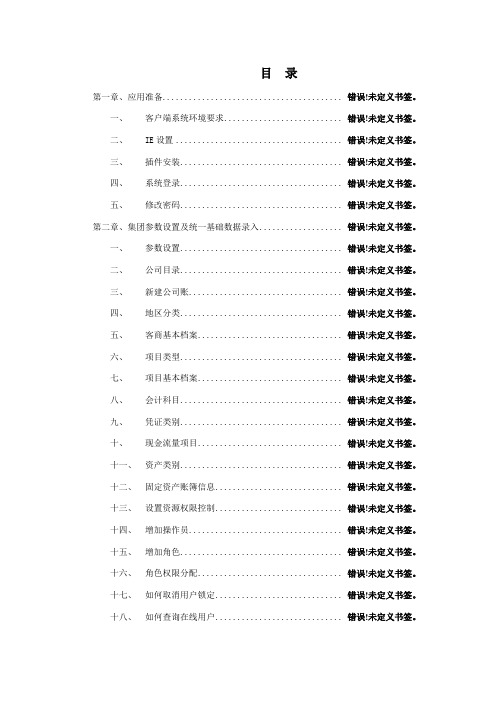
目录第一章、应用准备......................................... 错误!未定义书签。
一、客户端系统环境要求........................... 错误!未定义书签。
二、IE设置...................................... 错误!未定义书签。
三、插件安装..................................... 错误!未定义书签。
四、系统登录..................................... 错误!未定义书签。
五、修改密码..................................... 错误!未定义书签。
第二章、集团参数设置及统一基础数据录入................... 错误!未定义书签。
一、参数设置..................................... 错误!未定义书签。
二、公司目录..................................... 错误!未定义书签。
三、新建公司账................................... 错误!未定义书签。
四、地区分类..................................... 错误!未定义书签。
五、客商基本档案................................. 错误!未定义书签。
六、项目类型..................................... 错误!未定义书签。
七、项目基本档案................................. 错误!未定义书签。
八、会计科目..................................... 错误!未定义书签。
九、凭证类别..................................... 错误!未定义书签。
用友NC财务信息系统操作手册(全)
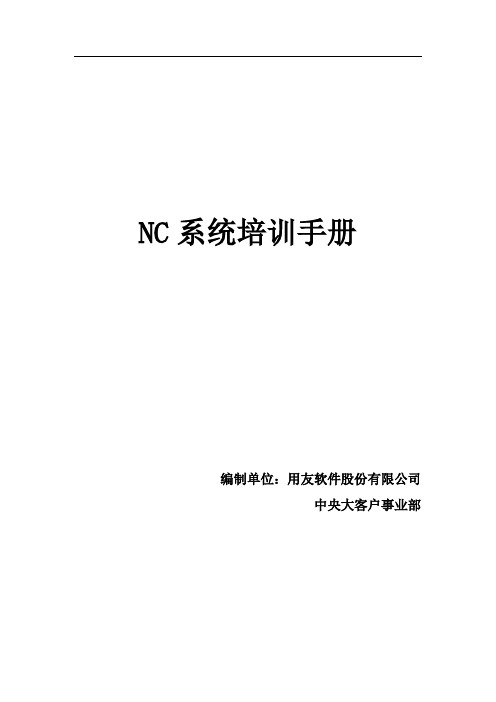
NC系统培训手册编制单位:用友软件股份有限公司中央大客户事业部目录一、NC系统登陆 (3)二、消息中心管理 (5)三、NC系统会计科目设置 (13)四、权限管理 (14)五、打印模板设置 (19)六、打印模板分配 (26)七、财务制单 (28)八、NC系统账簿查询 (30)九、辅助余额表查询 (41)十、辅助明细账查询 (48)十一、固定资产基础信息设置 (49)十二、卡片管理 (52)十三、固定资产增加 (60)十四、固定资产变动 (61)十五、折旧计提 (68)十六、折旧计算明细表 (69)十七、IUFO报表系统登陆 (74)十八、IUFO报表查询 (78)十九、公式设计 (81)一、NC系统登陆1、在地址栏输入http://10.15.1.1:8090/后,选择红色图标的2、进入登陆界面3、依次选择,输入后,点击按钮,进入以下界面4、点击右侧的下拉箭头5、修改登录密码6、输入原密码和新密码后,点击二、消息中心管理1、进入“消息中心”界面后,鼠标右键选择2、进入“消息发送”界面3、通过下拉选择优先级4、双击“颜色”选择颜色5、点击,选择“接收人”6、选择接收人所在的公司7、选择8、选择接收人,并将其选择到右边的空白处9、点击10、填写“主题”“内容”11、查看消息:双击消息所在的行12、回复消息:点击13、操作同消息发布相同14、点击三、NC系统会计科目设置1、进入客户化-基本档案-财务会计信息-会计科目2、点击“增加”,将蓝色信息填写完整,点击“保存”即可四、权限管理1、进入公司后,在“客户化”模块中点击【权限管理】- 【角色管理】节点2、在中通过公司参照选择需要增加角色的公司,可以在界面左侧的角色列表中看到公司已经建立的各个角色,角色下面会显示出角色被分配到的公司3、点击按钮,新增角色,选择需要新增角色的公司4、新增角色后,点击按钮5、点击菜单栏中的按钮,直接进入了权限分配界面6、进入了权限分配界面,点击按钮8、回到角色管理界面,点击按钮五、打印模板设置1、选择需要修改的系统模板,点击按钮2、选择模板编码和名称,点击按钮3、选择需要新复制的模板,点击按钮4、页面设置5、纸型设置6、页边距设置7、打印模板导出8、选择导出的路径,点击按钮9、导出成功提示10、打印模板导入:将导出的模板导入到其他公司11、选择导入的路径,点击按钮12、点击按钮,将导入的模板保存13、为导入的模板命名,点击按钮14、点击按钮,显示出新导入的其他公司的打印模板六、打印模板分配1、点击“模板管理”节点下的“模板分配”,选择2、选择需要分配打印模板的节点和需要分配打印模板的用户3、点击按钮4、勾选需要分配的模板,点击按钮七、财务制单1、双击总账下的制单,点击增加2、将摘要、科目及借贷方金额录好后,点击保存八、NC系统账簿查询1、双击科目余额表2、进入以下界面3、点击按钮4、进入查询界面:切换不同的,实现跨公司查询科目余额表5、点击主体账簿后面的,切换公司6、点开后,可以选择需要查询科目余额表的公司7、筛选会计期间8、筛选科目9、筛选级次:选择一级到最末级10、筛选凭证状态11、筛选条件结束后,点击12、显示界面如下13、选中蓝色的要查辅助核算的科目,点击,联查辅助核算14、辅助核算显示界面如下15、点击,查询凭证列表16、凭证查询列表界面如下:17、联查凭证18、凭证显示界面如下:19、层层点击,返回到科目余额表的主界面20、再次点击,继续查询其他公司的科目余额表九、辅助余额表查询1、选择需要查询的科目,按住ctrl键多选科目2、选择科目和辅助核算的显示位置3、选择会计期间4、选择凭证状态5、将查询条件进行保存6、录入查询条件的名称,点击按钮7、保存查询条件8、点击按钮,显示查询界面9、点击,更换查询的科目十、辅助明细账查询查询范围只选择一级科目,自动带出明细科目;注意显示位置的设置:不同的显示位置,显示不同的查询结果十一、固定资产基础信息设置1、新增资产类别:【客户化】-【基本档案】-【资产信息】-【资产类别】2、集团控制一级资产类别,公司只能增加二级资产类别3、点击按钮,保存新增的资产类别。
用友-NC网络财务报表管理系统操作手册(完整版)

中国冶金科工集团财务信息网网络报表管理系统操作手册(完整版)目录目录 0第一章操作流程 (2)1。
1基层单位操作流程 (2)1.2登录系统 (2)1。
3填报数据 (4)1。
4注销退出系统 (6)第二章系统简介 (7)2.1系统登录 (7)2.1.1 确认IE设置及本机配置 (7)2.1。
2 检查本机的配置 (10)2.1.3 登录 (12)2。
1。
4 修改密码和注销 (14)2.2首页 (15)2.3查看板块信息 (15)2。
4网络速度测试 (15)第三章数据管理 (16)3。
1报表编制 (16)3.1。
1 单位列表区介绍 (17)3.1.2 数据填录区介绍 (17)3.1。
3 功能按钮介绍 (18)3。
1.4 操作流程 (19)3。
1.5 表数据输出 (20)3。
2数据审核 (23)3。
3节点汇总 (27)3.4选择汇总 (28)3.5常用批量操作 (30)3.5.1 数据运算 (30)3。
5.2 按时期批量复制 (30)3.5.3 数据批量清除 (30)3.5.4 批量打印 (31)3。
5.5 批量导出EXCEL (31)3。
5。
6 批量上报 (31)3.5.7 批量退回 (31)3。
5.8 上报情况纵览 (31)第四章数据查询 (32)4。
1综合查询 (32)4.1。
1 根据报表选择 (33)4.1.2 单位选择 (37)4.1。
3 查询设定 (38)4.1.4 执行查询 (38)4。
1.5 保存为查询模板 (38)4。
2模板管理 (39)4.2.1 新建组 (39)4。
2。
2 修改模板组信息 (39)4。
2。
3 删除模板组 (39)4.2。
4 新建模板 (39)4。
2.5 修改模板属性 (40)4。
2.6 修改模板 (40)4.2。
7 删除查询模板 (40)4。
2.8 设置模板及模板组使用权限 (40)4.2。
9 设置查询模板所属用户 (40)4。
2.10 获得查询结果 (40)4.3模板查询 (41)4。
用友-NC网络财务报表管理系统操作手册(完整版)
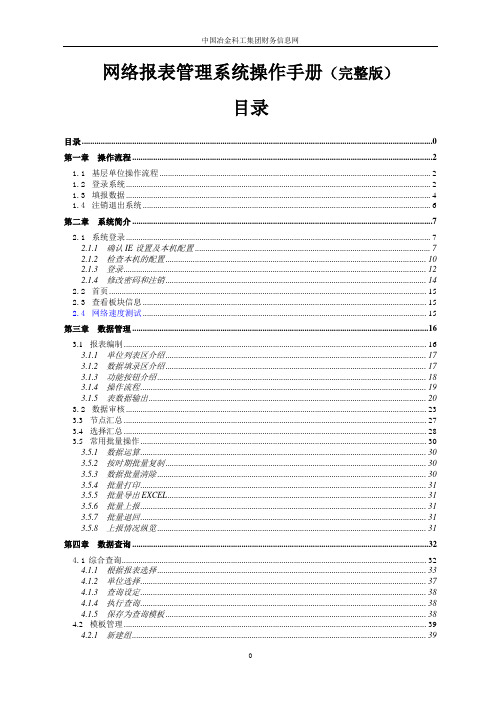
中国冶金科工集团财务信息网网络报表管理系统操作手册(完整版)目录目录 0第一章操作流程 (2)1.1基层单位操作流程 (2)1.2登录系统 (2)1.3填报数据 (4)1.4注销退出系统 (6)第二章系统简介 (7)2.1系统登录 (7)2.1.1 确认IE设置及本机配置 (7)2.1.2 检查本机的配置 (10)2.1.3 登录 (12)2.1.4 修改密码和注销 (14)2.2首页 (15)2.3查看板块信息 (15)2.4网络速度测试 (15)第三章数据管理 (16)3.1报表编制 (16)3.1.1 单位列表区介绍 (17)3.1.2 数据填录区介绍 (17)3.1.3 功能按钮介绍 (18)3.1.4 操作流程 (19)3.1.5 表数据输出 (20)3.2数据审核 (23)3.3节点汇总 (27)3.4选择汇总 (28)3.5常用批量操作 (30)3.5.1 数据运算 (30)3.5.2 按时期批量复制 (30)3.5.3 数据批量清除 (30)3.5.4 批量打印 (31)3.5.5 批量导出EXCEL (31)3.5.6 批量上报 (31)3.5.7 批量退回 (31)3.5.8 上报情况纵览 (31)第四章数据查询 (32)4.1综合查询 (32)4.1.1 根据报表选择 (33)4.1.2 单位选择 (37)4.1.3 查询设定 (38)4.1.4 执行查询 (38)4.1.5 保存为查询模板 (38)4.2模板管理 (39)4.2.1 新建组 (39)4.2.2 修改模板组信息 (39)4.2.3 删除模板组 (39)4.2.4 新建模板 (39)4.2.5 修改模板属性 (40)4.2.6 修改模板 (40)4.2.7 删除查询模板 (40)4.2.8 设置模板及模板组使用权限 (40)4.2.9 设置查询模板所属用户 (40)4.2.10 获得查询结果 (40)4.3模板查询 (41)4.3.1 获得查询结果 (41)4.4模糊查询 (41)第五章数据分析 (42)5.1综合分析报表管理 (42)5.1.1 新建分析表 (42)5.1.2 分析表向导 (42)5.1.3 分析表设计 (44)5.2综合分析测算 (46)5.3综合分析结果查看 (47)第六章系统管理 (48)6.1个人资料维护 (48)6.2单位管理 (50)6.2.1 单位分组管理 (53)6.3角色管理 (54)6.4组织机构管理 (57)6.5日志管理 (59)6.6首页设置 (61)6.6.1首页维护 (62)6.6.2首页方案管理 (65)6.7网络速度测试 (68)第七章合并报表 (69)7.1合并单位范围设置 (69)7.1.1 操作流程: (69)7.2合并报表计算 (70)7.2.1 合并报表计算 (70)7.2.2 抵销分录 (73)7.2.3 工作底稿 (79)7.2.4 投资工作底稿 (80)7.2.5 完成合并 (81)第八章数据上报与数据下载 (83)8.1数据上报 (83)8.2数据下载 (86)第一章操作流程1.1 基层单位操作流程一般单位基本操作流程图1.2 登录系统1、打开IE浏览器,在地址栏里输入中冶科工集团财务信息网的IP地址,格式如下:http://IP地址:端口号/netrep,按回车进入登录页面,如图1-1。
用友NC财务信息系统操作手册全

用友NC财务信息系统操作手册全关键信息项:1、系统登录与退出流程登录用户名:____________________________登录密码:____________________________退出方式:____________________________2、基础财务数据录入规范会计科目设置要求:____________________________凭证录入格式:____________________________数据准确性审核要点:____________________________ 3、财务报表生成与导出流程报表模板选择:____________________________报表数据来源配置:____________________________导出格式与存储路径:____________________________ 4、财务审批流程设置审批节点与责任人:____________________________审批权限与操作:____________________________审批意见填写规范:____________________________5、系统备份与恢复策略备份频率:____________________________备份存储位置:____________________________恢复操作步骤:____________________________11 系统登录111 打开用友 NC 财务信息系统登录页面,在用户名输入框中输入预先分配的登录用户名。
112 在密码输入框中输入对应的登录密码,并确保密码的准确性。
113 点击登录按钮,进入系统主界面。
12 系统退出121 完成操作后,如需退出系统,点击系统右上角的“退出”按钮。
122 在弹出的确认退出提示框中,点击“确定”,即可安全退出系统。
21 基础财务数据录入规范211 会计科目设置按照企业财务核算要求和会计准则,合理设置会计科目。
用友NC财务信息系统操作手册(全)
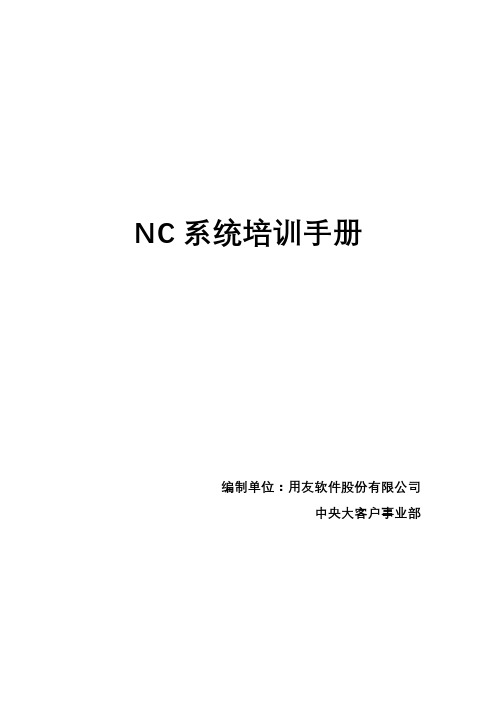
NC系统培训手册编制单位:用友软件股份有限公司中央大客户事业部目录一、NC系统登陆 (3)二、消息中心管理 (5)三、NC系统会计科目设置 (13)四、权限管理 (14)五、打印模板设置 (19)六、打印模板分配 (26)七、财务制单 (28)八、NC系统账簿查询 (30)九、辅助余额表查询 (41)十、辅助明细账查询 (48)十一、固定资产基础信息设置 (49)十二、卡片管理 (52)十三、固定资产增加 (60)十四、固定资产变动 (61)十五、折旧计提 (68)十六、折旧计算明细表 (69)十七、IUFO报表系统登陆 (74)十八、IUFO报表查询 (78)十九、公式设计 (81)一、NC系统登陆1、在地址栏输入10.15.1.1:8090/后,选择红色图标的2、进入登陆界面3、依次选择,输入后,点击按钮,进入以下界面4、点击右侧的下拉箭头5、修改登录密码6、输入原密码和新密码后,点击二、消息中心管理1、进入“消息中心”界面后,鼠标右键选择2、进入“消息发送”界面3、通过下拉选择优先级4、双击“颜色”选择颜色5、点击,选择“接收人”6、选择接收人所在的公司7、选择8、选择接收人,并将其选择到右边的空白处9、点击10、填写“主题”“内容”11、查看消息:双击消息所在的行12、回复消息:点击13、操作同消息发布相同14、点击三、NC系统会计科目设置1、进入客户化-基本档案-财务会计信息-会计科目2、点击“增加”,将蓝色信息填写完整,点击“保存”即可四、权限管理1、进入公司后,在“客户化”模块中点击【权限管理】- 【角色管理】节点2、在中通过公司参照选择需要增加角色的公司,可以在界面左侧的角色列表中看到公司已经建立的各个角色,角色下面会显示出角色被分配到的公司3、点击按钮,新增角色,选择需要新增角色的公司4、新增角色后,点击按钮5、点击菜单栏中的按钮,直接进入了权限分配界面6、进入了权限分配界面,点击按钮8、回到角色管理界面,点击按钮五、打印模板设置1、选择需要修改的系统模板,点击按钮2、选择模板编码和名称,点击按钮3、选择需要新复制的模板,点击按钮4、页面设置5、纸型设置6、页边距设置7、打印模板导出8、选择导出的路径,点击按钮9、导出成功提示10、打印模板导入:将导出的模板导入到其他公司11、选择导入的路径,点击按钮12、点击按钮,将导入的模板保存13、为导入的模板命名,点击按钮14、点击按钮,显示出新导入的其他公司的打印模板六、打印模板分配1、点击“模板管理”节点下的“模板分配”,选择2、选择需要分配打印模板的节点和需要分配打印模板的用户3、点击按钮4、勾选需要分配的模板,点击按钮七、财务制单1、双击总账下的制单,点击增加2、将摘要、科目及借贷方金额录好后,点击保存八、NC系统账簿查询1、双击科目余额表2、进入以下界面3、点击按钮4、进入查询界面:切换不同的,实现跨公司查询科目余额表5、点击主体账簿后面的,切换公司6、点开后,可以选择需要查询科目余额表的公司7、筛选会计期间8、筛选科目9、筛选级次:选择一级到最末级10、筛选凭证状态11、筛选条件结束后,点击12、显示界面如下13、选中蓝色的要查辅助核算的科目,点击,联查辅助核算14、辅助核算显示界面如下15、点击,查询凭证列表16、凭证查询列表界面如下:17、联查凭证18、凭证显示界面如下:19、层层点击,返回到科目余额表的主界面20、再次点击,继续查询其他公司的科目余额表九、辅助余额表查询1、选择需要查询的科目,按住ctrl键多选科目2、选择科目和辅助核算的显示位置3、选择会计期间4、选择凭证状态5、将查询条件进行保存6、录入查询条件的名称,点击按钮7、保存查询条件8、点击按钮,显示查询界面9、点击,更换查询的科目十、辅助明细账查询查询范围只选择一级科目,自动带出明细科目;注意显示位置的设置:不同的显示位置,显示不同的查询结果十一、固定资产基础信息设置1、新增资产类别:【客户化】-【基本档案】-【资产信息】-【资产类别】2、集团控制一级资产类别,公司只能增加二级资产类别3、点击按钮,保存新增的资产类别。
用友NC财务信息系统操作手册

用友NC财务信息系统操作手册一、前言用友NC财务信息系统是一款集财务管理、会计核算、财务分析等功能于一体的专业软件。
本手册旨在帮助初次接触或使用该系统的用户快速熟悉系统操作,提高工作效率。
请按照以下步骤进行操作。
二、系统登录1. 打开用友NC财务信息系统2. 输入用户名和密码3. 点击“登录”按钮4. 进入系统主界面,即可开始操作其他功能三、基本操作1. 导航栏在系统的顶部,有一个导航栏,包含了各个模块的快捷入口。
通过点击相应的模块图标,可以快速打开对应的功能界面。
2. 功能区在系统主界面的左侧,有一个功能区,包含了系统中可用的各种功能。
通过点击相应的功能按钮,可以进入对应的功能界面。
3. 操作流程在每个功能模块中,根据不同的操作需求,系统提供了一系列的操作流程。
用户可以按照操作流程进行操作,以完成相应的功能。
四、财务管理1. 配置会计科目在系统设置中,找到会计科目配置功能。
进入该功能界面后,可以添加、修改或删除会计科目,以适应企业的具体需求。
2. 新建会计凭证在财务管理模块中,找到会计凭证功能。
点击“新建凭证”按钮,进入凭证编辑页面。
根据实际情况填写凭证内容,包括借贷科目、金额等。
3. 查询财务报表在财务报表模块中,可以选择不同的报表类型进行查询。
系统会根据用户选择的条件生成相应的报表,并提供打印或导出的功能。
五、会计核算1. 新建会计年度在会计核算模块中,找到会计年度管理功能。
点击“新建会计年度”按钮,根据所需的会计年度信息进行填写,并保存。
2. 进行期初设置在会计期间管理功能中,选择要进行期初设置的会计期间。
点击“期初设置”按钮,在弹出的对话框中填写相关期初数据,并保存。
3. 进行日常核算在会计核算模块中,找到日常核算功能。
依次选择要进行核算的会计期间和会计凭证,系统会根据凭证中的借贷科目进行自动核算。
六、财务分析1. 客户欠款分析在财务分析模块中,找到客户欠款分析功能。
填写相应的查询条件,系统会生成客户的欠款明细报表,并提供打印或导出的功能。
- 1、下载文档前请自行甄别文档内容的完整性,平台不提供额外的编辑、内容补充、找答案等附加服务。
- 2、"仅部分预览"的文档,不可在线预览部分如存在完整性等问题,可反馈申请退款(可完整预览的文档不适用该条件!)。
- 3、如文档侵犯您的权益,请联系客服反馈,我们会尽快为您处理(人工客服工作时间:9:00-18:30)。
用友NC报销管理操作手册
用友ERP—NC管理软件
操作手册
(报销管理)
黄荣
2012-5-9
目录
第一章系统概述6
1.1应用目标 (6)
1.2主要功能 (6)
1.3与其他产品接口 (6)
第二章应用流程 (7)
2.1报销管理的应用流程图 (7)
第三章应用准备 (7)
3.1公司参数 (7)
3.2交易类型设置 (11)
3.3自定义项 (12)
3.4流程配置 (13)
3.5 会计平台 (14)
3.6 人员信息 (15)
3.7单据模版 (15)
3.8单据号管理 (16)
第四章操作说明 (17)
4.1 初始设置 (17)
4.2 期初单据 (21)
4.3 单据处理 (22)
4.4 单据录入 (24)
第一章系统概述
1.1应用目标
1.1.1、支持跨组织报销
1.1.2、员工自助报销
1.1.3、授权代理报销
1.1.4、支持在借款和报销环节同时受预算、事项审批单控制
1.1.5、或仅在报销环节接受预算、事项审批单控制两种预算管理场景下的借款和报销
1.2主要功能
1.2.1、初始设置
1.2.2、期初余额
1.2.3、单据处理
1.2.4、单据录入
1.2.5、帐表查询
1.3与其他产品接口
1.3.1、与UAP平台的接口
1.3.2、与预算管理的接口
1.3.3、与应收、应付管理的接口
1.3.4、与现金管理的接口
1.3.5、与资金计划的接口
第二章应用流程
2.1报销管理的应用流程图
第三章应用准备
应用报销模块产品以前,需要在客户化做相应的设置准备。
除安装报销管理产品、启用模块、分配权限外,还包括如下重要设置:公司参数、基本档案、流程配置、会计平台、权限管理、单据号管理。
3.1公司参数
3.1.1、设置审批流起点人
在集团账户,【参数设置】-【财务会计】-【报销管理】-设置〖审批流起点人〗
参数编码:ER1
参数名称:审批流起点人
参数值类型及编辑方法:逻辑性参数,单击下拉选择,包括录入人、借款报销人
参数用途:集团级参数,用来确定录入人与报销人不同时审批流的起点人
录入人:当选择录入人时,取录入人为制单人的审批流
借款报销人:当选择借款报销人时,借款单取借款人为审批流的制单人,报销单取报销人为审批流的制单人
3.1.2、设置是否生成往来单据
在公司账户,【参数设置】-【财务会计】-【报销管理】-设置〖是否生成往来单据〗
参数编码:ER2
参数名称:是否生成往来单据
参数值类型及编辑方法:逻辑性参数,单击下拉选择
参数用途:选择是:当报销公司与费用承担公司不在同一公司时,则生成一张报销公司的应收单和费用承担公司的一张应付单;选择否:不生成往来单据
3.1.3、设置财务核报容差范围
在公司账户,【参数设置】-【财务会计】-【报销管理】-设置〖财务核报容差范围〗
参数编码:ER4
参数名称:财务核报容差范围
参数值类型及编辑方法:数据型参数,手工录入
参数用途:用于设置报销单上报销金额和核准金额的最大允许差额
3.1.4、设置还款期限
在公司账户,【参数设置】-【财务会计】-【报销管理】-设置〖还款期限〗
参数编码:ER5
参数名称:还款期限
参数值类型及编辑方法:数据型参数,手工录入参数用途:用于设置借款单的还款期限,设置后,录入借款单,会根据该参数的参数值自动推算出最迟还款日,用于借款控制以及还款预警
3.1.5、设置业务关系配置
在集团账户,【参数设置】-【财务会计】-【报销管理】-设置〖业务关系配置〗
参数编码:ERx
参数名称:业务关系配置
参数值类型及编辑方法:数据型参数,手工录入参数用途:定义借款报销单单据的业务页签自定义项往财务页签自定义项的同步规则,具体形式是:业务页签自定义项目1:财务页签自定义项目1:定义多组对应关系,则以分号隔开。
3.2交易类型设置
报销管理系统应用涉及的交易类型有主借款单和主报销单,在集团中管理。
系统预制了三个借款交易类型:借款单、差旅费借款单及会议费借款单
预制了八个报销单交易类型:还款单、差旅费报销单、会议费用报销单、招待费用报销单、交通费用报销单、礼品费用报销单、通讯费用报销单交易类型有集团集中管理,集团增加交易类型后
分配给有此业务的相应公司,公司分配到交易类型后,可以修改交易类型的简称和其他的属性分配单据
3.3自定义项
在客户化的自定义项中定义需要引用报销管理的单独表头和表体项目
3.3.1定义自定义项
3.3.2引用自定义项
3.4流程配置
审批流设置增加借款单、报销单及其子类的审批流设置。
在集团账户和分公司账户针对不同的,在【客户化】-【流程平台】-【报销管理】-选中借款单,点击〖增加〗
3.5 会计平台
会计平台中进行借款单。
报销单生成凭证的相关设置,报销管理可以跨公司生成单据。
根据入账规则设置和凭证模版定义设置生成哪一个公司的账簿的凭证。
3.5.1会计科目分类定义
在【客户化】-【会计平台】-【财务会计平台】-【科目分类定义】选中【报销管理】,点击〖增加〗
3.5.2凭证模版定义
在【客户化】-【会计平台】-【财务会计平台】-【凭证模版定义】选中【报销管理】,点击各个
单据,设置各个单据的凭证模版
3.6 人员信息
人员档案中需要设置个人银行卡户、默认工资卡等,以便进行报销与工资支付的处理,人员档案与操作员档案可以联动,可以直接有自动默认的角色,不需要再权限管理中对员工进行权限设置在【客户化】-【人员信息】-【人员管理档案】-点击〖增加〗,再点击〖银行账户〗
3.7单据模版
单据模版分为:系统模版、集团模版、公司模版系统模版:系统预制模版
集团模版:用户在集团增加的模版,需要以集团身份登录操作
公司模版:用户在公司增加的模版,需要以公司身份登录操作
系统为报销管理预制的模版有:借款单、报销单、还款单、差旅费借款单、会议费借款单、差旅费报销单、通讯费报销单、交通费报销单、礼品费报销单、招待费报销单等。
在【客户化】-【模版管理】-【单据模版设置工具】-点击〖增加〗
3.8单据号管理
在单据号管理中做指定流水号、设置单据号范围等操作
只能在集团账户修改
在【客户化】-【单据号管理】-【报销管理】-点击〖增加〗
第四章操作说明
4.1 初始设置
4.1.1设置常用单据设置
1、在【财务会计】-【报销管理】-【常用单据设置】-点击〖卡片显示〗
2、点击〖交易类型〗,再点击〖增加〗
3、列表显示
4.1.2借款控制设置
在【财务会计】-【报销管理】-【借款控制设置】-点击〖增加〗
点击保存
4.1.3授权代理设置
在【财务会计】-【报销管理】-【授权代理设置】-点击〖修改〗
4.1.4交易类型设置
在【财务会计】-【报销管理】-【交易类型设置】-点击〖修改〗
4.1.5个人授权设置
在【财务会计】-【报销管理】-【个人授权设置】-点击〖修改〗,点击〖添加用户〗
4.1.6报销标准设置
在【财务会计】-【报销管理】-【报销标准设置】-点击〖修改〗
4.2 期初单据
期初单据功能节点,处理报销管理系统启用前未核销完成的借款单,通过本功能录入各种借款的期初余额。
1、在【财务会计】-【报销管理】-【期初余
额】-点击〖卡片显示〗
2、选择交易类型
3、点击保存,再查询
4.3 单据处理
4.3.1 单据管理
处理借款单、报销单的增加、修改、审核、
签字确认、冲借款等功能
1、在【财务会计】-【报销管理】-点击【单据管理】
2、在单据管理界面,点击增加
3、参照表体项目后点击保存。
4、对于单据的状态为保存或缓存的单据,可以使用修改功能
5、查询时,点击查询按钮,系统自动弹出查询条件对话框,可以将常用的查询条件保存在收藏夹中
6、审核时,如果报销管理系统与预算和费用设有关联,系统会调用该数据作为执行参照审核,审核后的单据状态为已审核状态
7、对于为结算的单据可以进行反审核
4.3.2 单据查询
可以查询到所有录入的借款单及报销单,此节点只能显示不能进行单据的编辑及处理
在【财务会计】-【报销管理】-【单据管理】-【单据查询】
4.4 单据录入
在此完成借款及报销业务单据的录入工作。
可以完成对借款单、报销单的查询、新增、修改、
删除、联查、打印等功能
4.4.1 差旅费借款单
由于出差预借差旅费在此节点录入借款单
在【财务会计】-【报销管理】-【单据录入】-【差旅费借款单】
4.4.2会议费借款单
由于会议费的借款,在此节点录入借款单
在【财务会计】-【报销管理】-【单据录入】-【会议费费借款单】
4.4.3差旅费报销单
由于会议费的借款,在此节点录入借款单
在【财务会计】-【报销管理】-【单据录入】-【会议费费借款单】
4.4.4交通费用报销单
4.4.5通讯费用报销单。
